So fügen Sie Apps zum Startbildschirm auf dem Schul-Chromebook hinzu
Einführung
Ein Chromebook kann für Studierende ein leistungsstarkes Werkzeug sein, das eine Vielzahl von Apps bietet, um Lernen und Produktivität zu verbessern. Zu wissen, wie man effizient auf diese Apps zugreift, kann einen erheblichen Unterschied in deinem täglichen Ablauf machen. Eine der grundlegenden Fähigkeiten zur Verwaltung deines Geräts ist das Erlernen, wie man Apps auf dem Startbildschirm hinzufügt und organisiert. Diese Anleitung führt dich durch den gesamten Prozess, um sicherzustellen, dass du das Beste aus deinem Schul-Chromebook herausholst.
Vom Verstehen der Benutzeroberfläche deines Schul-Chromebooks bis hin zur Installation und Organisation von Apps, wir decken alles ab, was du wissen musst. Am Ende dieser umfassenden Anleitung hast du deine Lieblings- und meistgenutzten Apps direkt zur Hand. Lass uns loslegen!

Dein Schul-Chromebook verstehen
Bevor wir ins Detail gehen, wie man Apps auf dem Startbildschirm hinzufügt, ist es wichtig, die Grundlagen deines Schul-Chromebooks zu verstehen. Anders als herkömmliche Laptops operieren Chromebooks hauptsächlich über Googles Chrome OS, das leichtgewichtig und für den Online-Gebrauch konzipiert ist. Sie sind besonders in Bildungseinrichtungen beliebt wegen ihrer Einfachheit und der Integration von Google Workspace-Tools.
Die meisten Schul-Chromebooks kommen mit von der Verwaltung festgelegten Einschränkungen, um eine sichere und konzentrierte Lernumgebung zu gewährleisten. Diese Einschränkungen können manchmal die Installation von nicht genehmigten Apps verhindern. Diese Einschränkungen zu verstehen, hilft dir, dein Gerät effektiver zu nutzen und die Schulrichtlinien einzuhalten.
Dein Chromebook vorbereiten
Bevor du Apps auf deinem Startbildschirm hinzufügen kannst, sind einige vorbereitende Schritte notwendig. Stelle zunächst sicher, dass dein Chromebook vollständig aktualisiert ist. Regelmäßige Updates verbessern nicht nur die Leistung, sondern stellen auch sicher, dass du die neuesten Sicherheitsfunktionen hast.
- Auf Updates prüfen:
- Klicke auf die Uhrzeit in der unteren rechten Ecke.
- Wähle ‚Einstellungen‘ und dann ‚Über Chrome OS‘.
-
Klicke auf ‚Nach Updates suchen‘. Wenn ein Update verfügbar ist, wird dein Chromebook es automatisch herunterladen und installieren.
-
Zugriff auf den Google Play Store sicherstellen:
-
Dein Schuladministrator muss den Google Play Store aktivieren. Bestätige, ob diese Funktion zugänglich ist; falls nicht, musst du eventuell deine IT-Abteilung kontaktieren.
-
Mit deinem Schul-Account einloggen:
- Stelle sicher, dass du dein schulbedingtes Google-Konto verwendest, da dies für die meisten Schul-Chromebooks eine Voraussetzung ist.
Mit diesen abgeschlossenen Schritten bist du nun bereit, Apps zu installieren und den Prozess zu starten, sie auf deinem Startbildschirm hinzuzufügen.
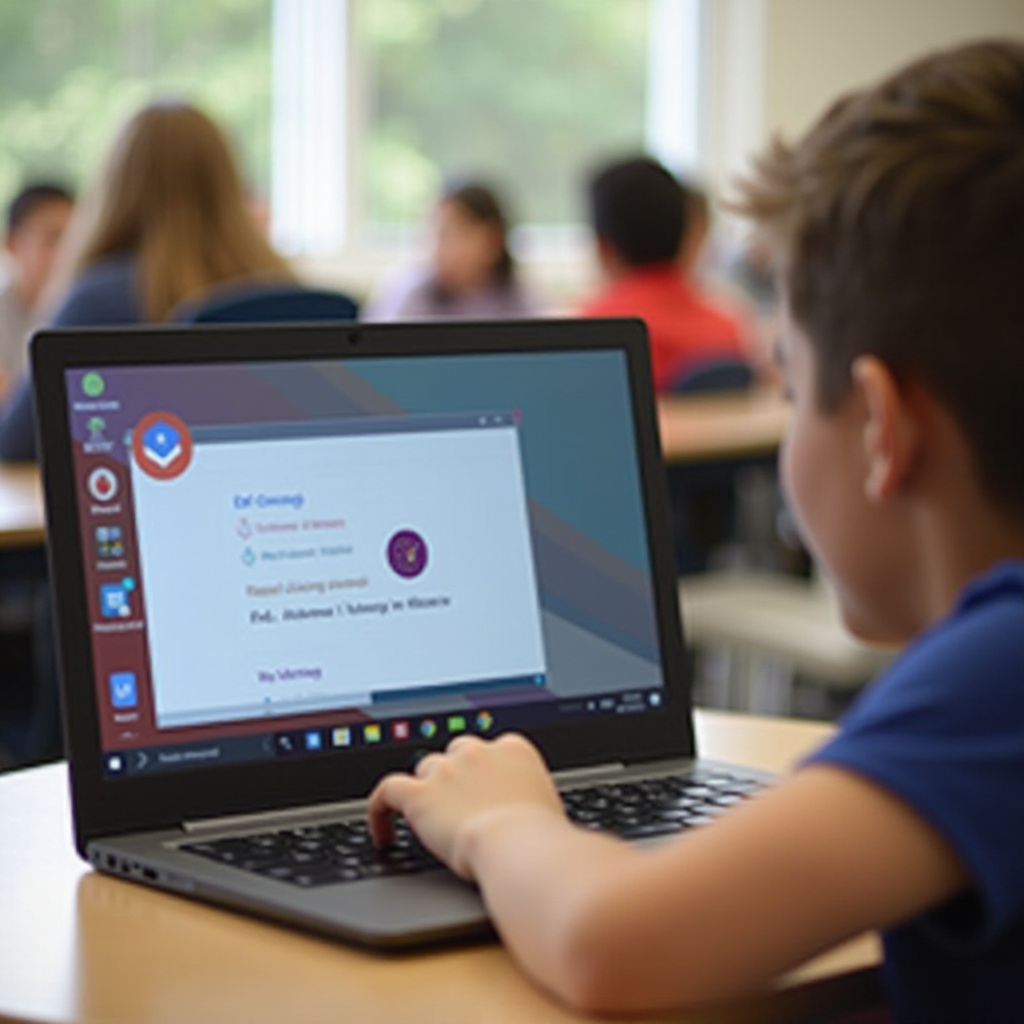
Apps auf deinem Schul-Chromebook installieren
Die Installation von Apps auf deinem Chromebook ist relativ einfach, kann aber leicht variieren, je nachdem, ob der Play Store aktiviert ist.
- Den Google Play Store nutzen:
- Klicke auf den Launcher (das Kreis-Symbol in der unteren linken Ecke).
- Öffne den Google Play Store.
- Durchsuche oder suche nach der gewünschten App.
-
Wähle ‚Installieren‘, um die App auf deinem Chromebook hinzuzufügen.
-
Vom Chrome Web Store herunterladen:
- Öffne den Chrome-Browser.
- Gehe zum Chrome Web Store.
- Suche nach der App oder Erweiterung.
-
Klicke auf ‚Zu Chrome hinzufügen‘ und folge den Anweisungen.
-
Verwaltete Apps:
- Einige Apps können bereits von der IT-Abteilung deiner Schule verwaltet und installiert sein. Diese findest du im Launcher oder in einem von der Schule erstellten Ordner.
Nach der Installation erscheinen die Apps normalerweise im Launcher.
Apps zum Startbildschirm hinzufügen
Nun, da du deine Apps installiert hast, ist es an der Zeit, sie für den einfachen Zugriff auf dem Startbildschirm hinzuzufügen. Dieser Prozess vereinfacht die Navigation zu deinen meistgenutzten Apps und steigert die Effizienz erheblich.
- Den Launcher aufrufen:
-
Klicke auf den Launcher in der unteren linken Ecke deines Bildschirms.
-
Deine App finden:
-
Scrolle durch die Liste, um die App zu finden, die du hinzufügen möchtest.
-
Zum Regal hinzufügen:
- Klicke mit der rechten Maustaste auf das App-Symbol.
-
Wähle ‚Zum Regal hinzufügen‘. Dadurch wird die App an das Chrome OS-Regal am unteren Bildschirmrand geheftet.
-
Apps zum Startbildschirm hinzufügen:
-
Zur besseren Übersicht kannst du die Apps aus dem Regal auf deinen Startbildschirm ziehen und ablegen, indem du das Touchpad benutzt.
-
Verknüpfungen erstellen:
- Einige Apps ermöglichen dir, Verknüpfungen zu erstellen. Klicke mit der rechten Maustaste auf die App und wähle ‚Verknüpfung erstellen‘, um sie dann auf dem Startbildschirm zu platzieren.
Das Organisieren von Apps auf deinem Startbildschirm hilft, häufig genutzte Apps schnell zu starten, was wertvolle Zeit an hektischen Schultagen spart.

Organisieren und Anpassen deines Startbildschirms
Mit deinen Apps auf dem Startbildschirm kann die Organisation dieser Apps dein Chromebook-Erlebnis weiter verbessern.
- Apps anordnen:
- Klicke und halte die App-Symbole, um sie in deiner bevorzugten Reihenfolge zu platzieren.
-
Gruppiere ähnliche Apps für eine bessere Organisation.
-
Ordner erstellen:
- Ziehen eines App-Symbols über ein anderes, um einen Ordner zu erstellen.
-
Benenne den Ordner zur besseren Identifikation.
-
Hintergründe und Designs verwenden:
- Passe deinen Desktop mit verschiedenen Hintergründen an, indem du mit der rechten Maustaste auf den Desktop klickst und ‚Hintergrund festlegen‘ wählst.
- Benutze Designs aus dem Chrome Web Store, um das Aussehen und Gefühl deines Chromebooks zu personalisieren.
Diese organisatorischen Schritte stellen sicher, dass dein Startbildschirm nicht nur funktional, sondern auch optisch ansprechend ist, was die Nutzung angenehmer macht.
Behebung häufiger Probleme
Manchmal kann es trotz sorgfältiger Befolgung der Schritte zu Problemen kommen. Hier ist, wie du einige häufige Probleme angehen kannst:
- App erscheint nicht im Regal:
- Starte dein Chromebook neu, um das System zu aktualisieren.
-
Überprüfe auf Updates, da veraltete Software zu Fehlern führen kann.
-
Bestimmte Apps können nicht installiert werden:
- Überprüfe, ob die App von der Schulverwaltung erlaubt ist.
-
Wende dich an deine IT-Abteilung für Berechtigungen oder alternative Lösungen.
-
Fehlender Google Play Store:
- Stelle sicher, dass dein Chromebook aktualisiert ist.
- Bestätige, dass dein Gerät den Play Store über die Einstellungen unterstützt.
Indem du diese Tipps zur Fehlerbehebung befolgst, kannst du häufige Hindernisse überwinden und sicherstellen, dass dein Chromebook optimal funktioniert.
Fazit
Das Beherrschen, wie man Apps zum Startbildschirm auf deinem Schul-Chromebook hinzufügt, kann deine Effizienz und Produktivität erheblich steigern. Mach dich mit deinem Gerät vertraut, stelle sicher, dass es korrekt eingerichtet ist, und befolge die beschriebenen Schritte, um Apps zu installieren, hinzuzufügen und auf deinem Startbildschirm zu organisieren. Die Organisation deines Geräts wird dazu beitragen, einen reibungslosen Arbeitsfluss aufrechtzuerhalten und die Navigation auf deinem Chromebook zu erleichtern.
Häufig gestellte Fragen
Wie kann ich mehrere Apps auf einmal zum Startbildschirm hinzufügen?
Derzeit müssen Sie sie einzeln verschieben, indem Sie jede App an die gewünschte Stelle ziehen, da Stapelverschiebungsoptionen nicht unterstützt werden.
Warum kann ich den Google Play Store auf meinem Schul-Chromebook nicht finden?
Ihr Schuladministrator hat ihn möglicherweise deaktiviert. Wenden Sie sich für weitere Details an Ihre IT-Abteilung.
Benötige ich Administratorrechte, um Apps zu meinem Chromebook hinzuzufügen?
In den meisten Fällen ja. Die IT-Abteilung Ihrer Schule verwaltet die Administrationsrechte, sodass Sie möglicherweise Zugriff anfordern oder alternative Lösungen über diese finden müssen.
